Jenkins持续集成之iOS应用打包
2016-07-03 18:58
337 查看
面向读者
Jenkins入门即可,但需要有亲自实践过会用Mac,了解一些Xcode的基本知识
必要条件
一台Mac电脑苹果开发者证书
一个可以正常编译的App项目源码
环境配置
iOS的打包主要是分为导入证书,以及xcodebuild编译了导入证书
Mac准备好之后,Xcode先装上,用Xcode打开项目,然后打开项目配置的General部分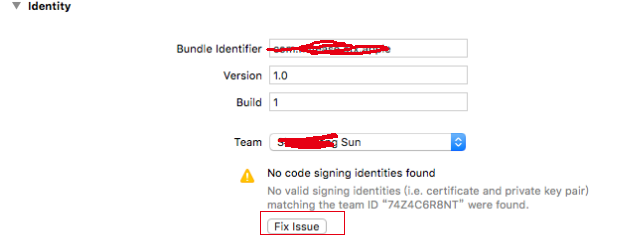
如果证书没有导入到该电脑,点击Fix Issue,就可以很方便的将证书导入到Keychains中,这一步完成之后,将相当于证书导入到电脑中了。
设置Mac的Jenkins Slave配置
安装Xcode Plugin插件:这个在Jenkins的插件管理里面去安装就好了环境变量配置:Jenkins运行程序的时候,初始状态是没有任何环境变量的,需要手动配置,不然会提示说,签名错误
环境变量
HOME是必须的,
USER变量可能也会用到,这Jenkins的节点配置里面设置
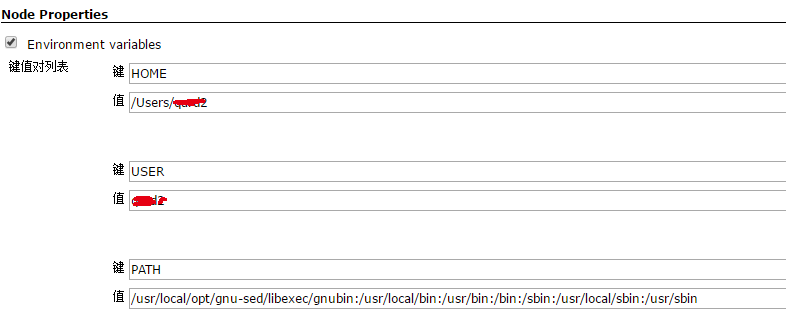
图片中涂掉的用户名,改成你电脑上的用户名
Jenkins job的配置
Clean before build?这个勾上,苹果还是很坑的,clean下比较保险
Pack application and build .ipa?这个不要勾选,因为
Mac OS X >= 10.10就不支持打ipa了,勾了反而会报错
Code Signing Identity这个应该是可选的,证书的名字,可以打开Keychains查看到,Example
iPhone Developer: Hello Kitty (4PHMYE8812)
Xcode Project Directory如果项目不是在当前目录下,需要填上这个值
其他的配置,看情况弄弄就好了,不写应该问题也不大
最后需要生成ipa文件,增加构建步骤里面加上个
Execute Shell, 脚本内容这样写
TARGET=demo
xcrun -sdk iphoneos -v PackageApplication ./build/Release-iphoneos/${TARGET}.app -o $PWD/$TARGET.ipa将其中的TARGET改成项目真正的名字
其他常见问题
出现/libswiftCore.dylib: codesign failed with exit code 1
Xcode Plugin的
Code signing & OS X keychain options这个选项下面的
Unlock Keychains?这个选项勾上,Keychain path填上
${HOME}/Library/Keychains/login.keychain 密码填上Mac当前用户的密码,再次编译就好了(纯属试验出来的,完全不知道怎么回事,第一次成功后,即使是不勾选,第二次也会成功)。Jenkins文件的后续操作
生成的文件可以上传到第三方平台,也可以简单的使用
Archive the artifacts保存下来,这里问题应该都不大,就不具体说明了。
后记
自己也捣鼓了好长时间,终于搞定,记录下来,以供后来者参考。相关文章推荐
- 峰回路转,Firefox 浏览器即将重返 iOS 平台
- 峰回路转,Firefox 浏览器即将重返 iOS 平台
- 关于Jenkins在Linux快速搭建持续集成环境
- jenkins------结合maven将svn项目自动部署到tomcat下
- jenkins------部署项目到jboss eap下
- 不可修补的 iOS 漏洞可能导致 iPhone 4s 到 iPhone X 永久越狱
- 绝大部分 Android 手电筒应用需要大量权限
- iOS 12.4 系统遭黑客破解,漏洞危及数百万用户
- 这些看似合法的 iPhone Lightning 数据线将劫持您的电脑
- 每日安全资讯:NSO,一家专业入侵 iPhone 的神秘公司
- [转][源代码]Comex公布JailbreakMe 3.0源代码
- 我的iPhone桌面
- 三种检测iPhone/iPad设备方向的方法
- js实现iPhone界面风格的单选框和复选框按钮实例
- 讲解iOS开发中基本的定位功能实现
- iOS中定位当前位置坐标及转换为火星坐标的方法
